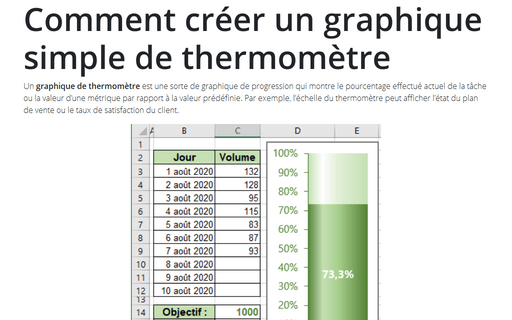Utiliser des flèches dans un graphique
Par exemple, si vous avez de bonnes nouvelles à signaler concernant une croissance constante, vous pouvez remplacer les colonnes du graphique par des formes en flèche afin d’indiquer plus en détail la croissance positive :
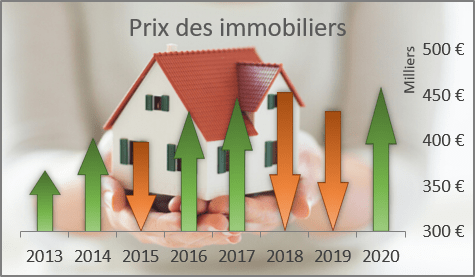
Pour convertir les colonnes en flèches, procédez comme suit :
1. Créez un histogramme illustrant une seule série :
Sous l’onglet Insertion, dans le groupe Graphiques, cliquez sur le bouton Insérer un histogramme ou un graphique à barres :
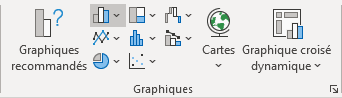
Choisissez Histogramme groupé :
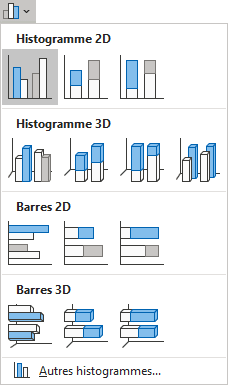
Excel crée le nouveau graphique :
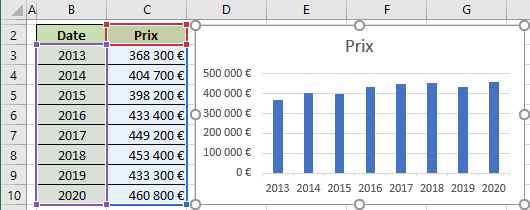
2. Dans une section vide de la feuille de calcul, procédez comme suit pour insérer une nouvelle forme de flèche de bloc :
- Dans l’onglet Insertion, dans le groupe Illustrations, choisissez le bouton
Formes :
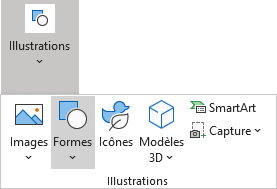
- Choisissez la Flèche : haut (ou / et la Flèche : bas) dans la liste
des Formes :
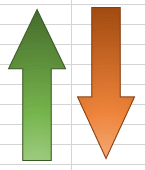
3. Sélectionnez la flèche et appuyez sur Ctrl+C pour copier la flèche dans le Presse-papiers.
4. Cliquez sur une colonne du graphique pour sélectionner toutes les colonnes de la série de données (vous pouvez également n’en sélectionner qu’une seule).
5. Appuyez sur Ctrl+V pour coller la flèche. Excel remplit les colonnes avec une image de la flèche.
Vous pouvez ensuite effectuer d’autres ajustements pour obtenir le look que vous désirez.
6. Après avoir créé le graphique, vous pouvez supprimer la flèche créée à l’étape 2 en cliquant dessus et en appuyant sur la touche Supprimer.
Voir aussi en anglais : Using Arrows in a Chart.